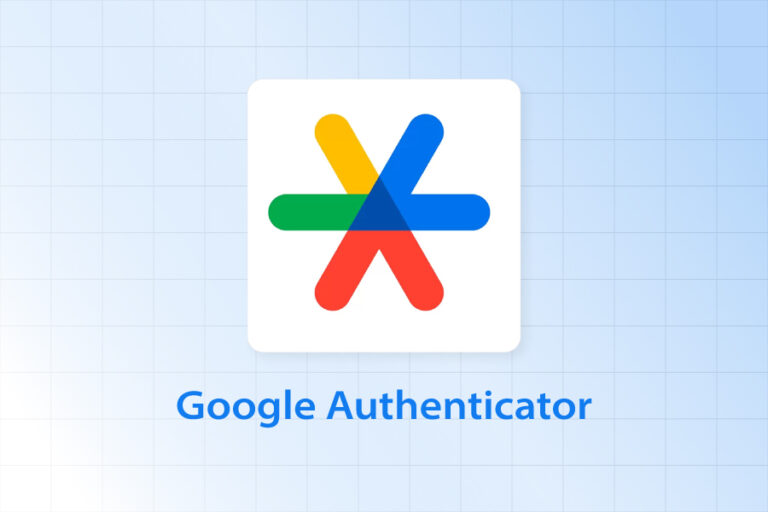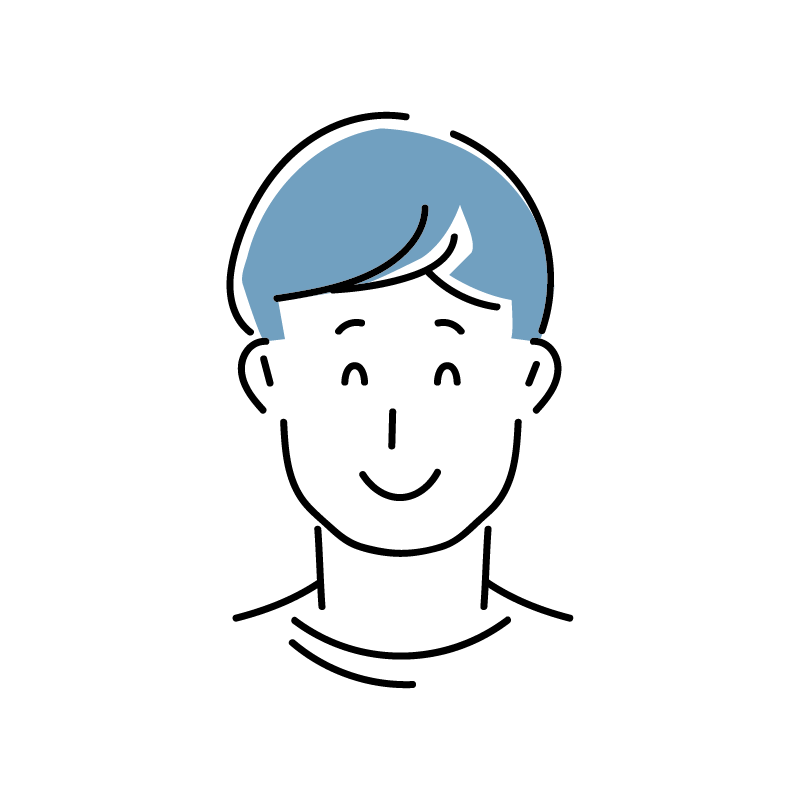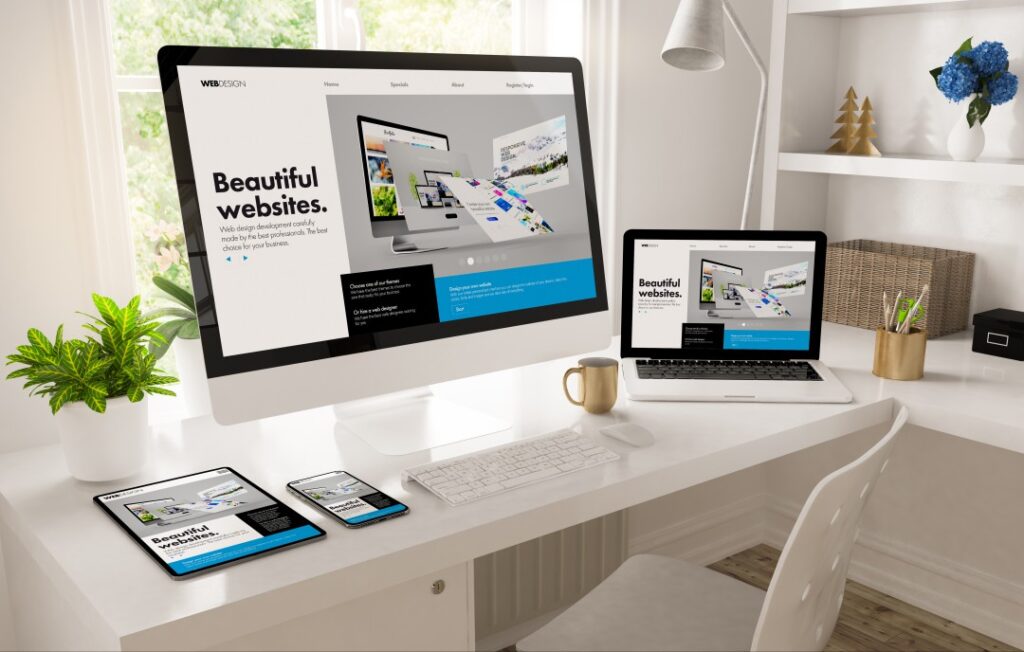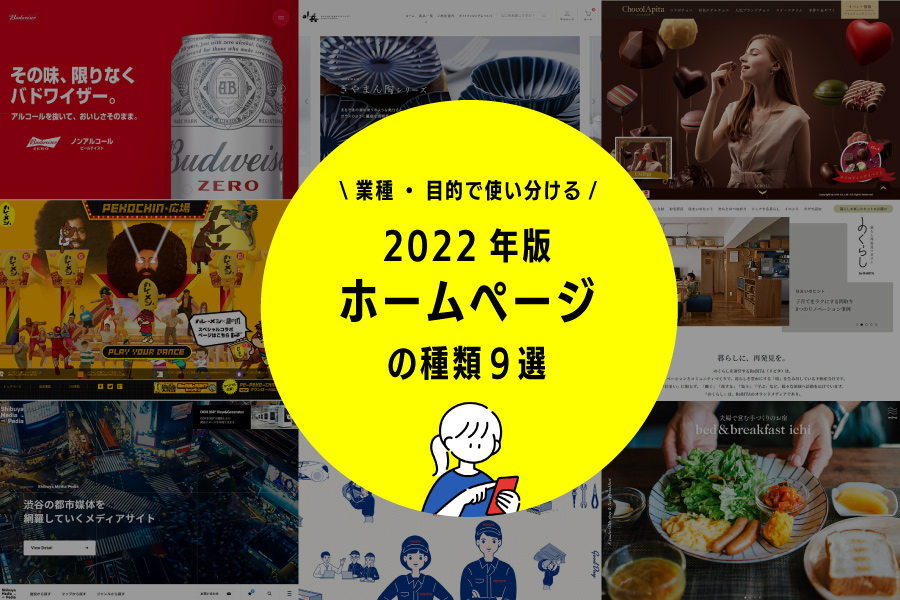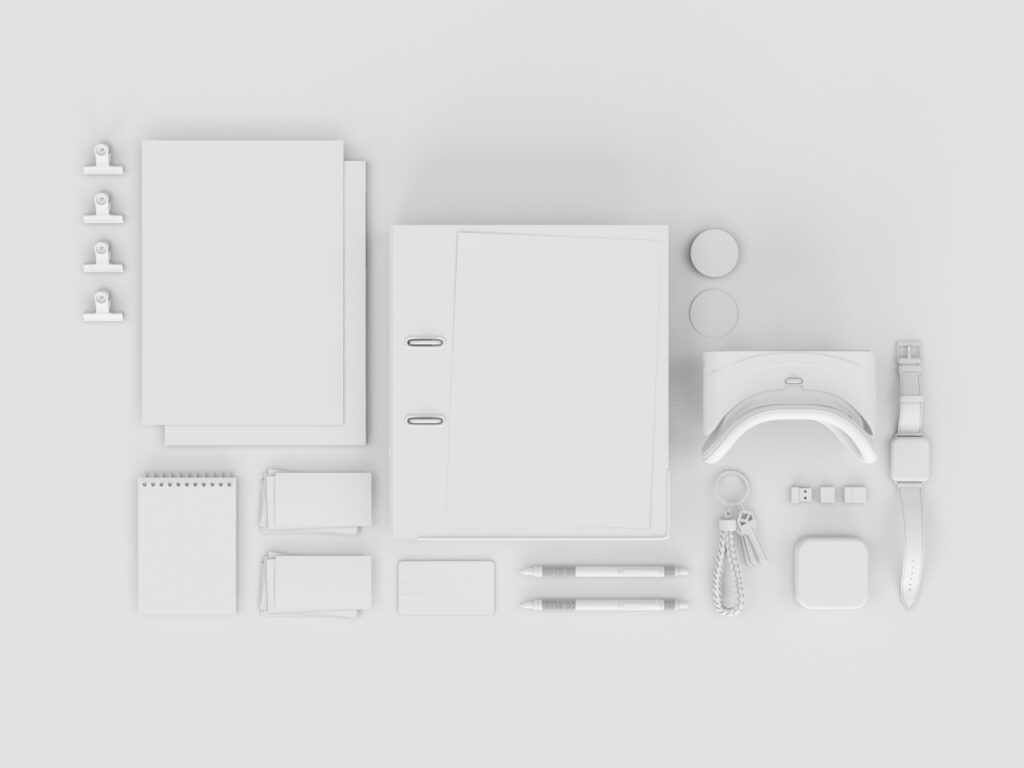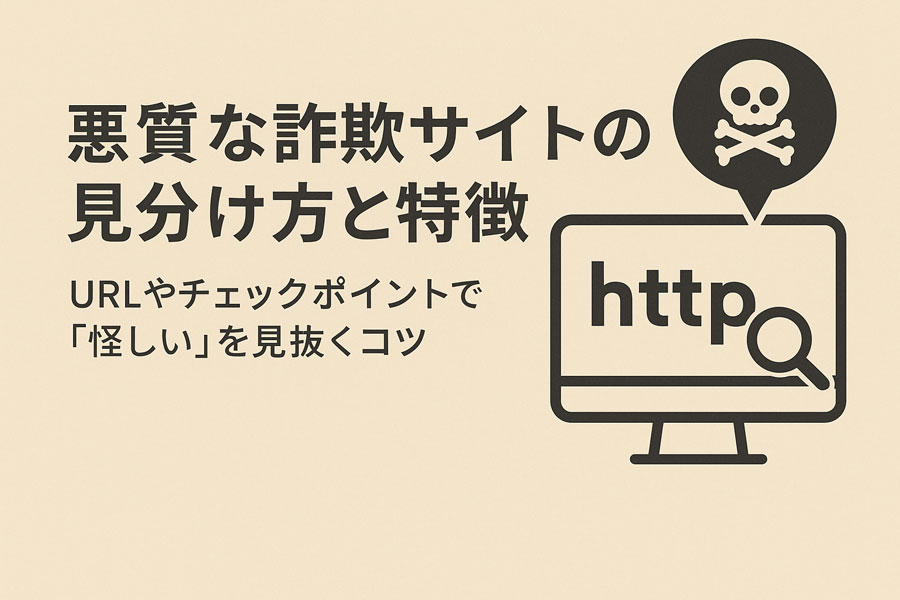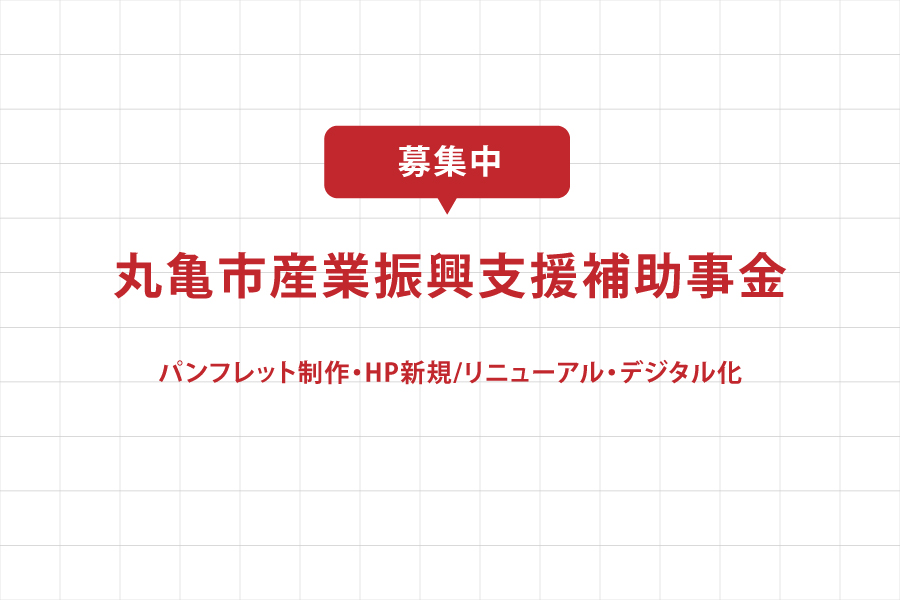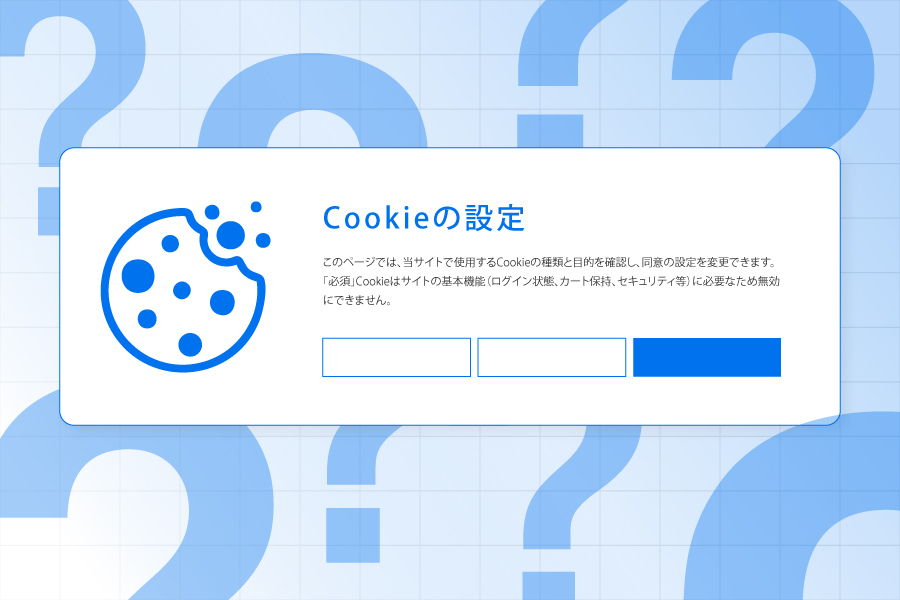なぜ今Instagramの乗っ取り対策が必要か
近年はフィッシングサイトや偽広告経由のログイン誘導が増え、パスワードだけの防御では突破されやすくなっています。乗っ取り後は勝手な投稿や詐欺DM、広告出稿、保存データの流出など実害が発生します。二段階認証を追加すると不正ログインの成功確率を大きく低下させられます。
Google Authenticatorの仕組み
Google Authenticatorは時刻ベースの使い捨てパスコードを生成します。30秒ごとに変わる6桁コードをパスワードに追加で入力します。パスワードが漏れても端末を持つ本人しかコードを生成できないため防御力が高まります。ネット接続は不要でコードは端末内で生成されます。
導入前に準備するもの
iPhoneまたはAndroidスマートフォン
Instagramアカウントのログイン情報
Google Authenticatorアプリ
バックアップコードを保管する安全な場所
Instagramで二段階認証を有効化する手順 iPhoneとAndroid
手順一 Google Authenticatorをインストール
App StoreまたはGoogle PlayでGoogle Authenticatorをインストールします。
手順二 Instagramの二段階認証設定を開く
Instagramアプリを開きプロフィールからメニューを開きます。設定とプライバシーを選びアカウントセンターに進みます。パスワードとセキュリティを開き二段階認証を選択します。
手順三 認証アプリを選択して連携
認証アプリを選び表示される案内に従います。QRコードが表示されたらGoogle Authenticatorで読み取ります。読み取りできない場合は表示された設定キーを手入力します。
手順四 コードを入力して有効化
Google Authenticatorに表示された6桁コードをInstagram側に入力し有効化します。以後のログインではパスワードと6桁コードの両方が必要になります。
PCブラウザから設定する場合
Instagramにログインして設定からアカウントセンターを開きパスワードとセキュリティ二段階認証認証アプリの順に進みます。画面のQRコードをGoogle Authenticatorで読み取りコードを入力して有効化します。
バックアップと復旧の考え方
バックアップコードの保存
有効化後に表示されるバックアップコードを必ず保存します。スマートフォン紛失時の唯一の復旧手段になる場合があります。オフラインの安全な場所に保管します。
機種変更時の移行
旧端末のGoogle Authenticatorからアカウントのエクスポート新端末でインポートを行います。移行が完了するまで旧端末は処分しないでください。移行後に新端末でコードが正しく生成されるかを確認します。
紛失時の復旧ステップ
バックアップコードでログインします。二段階認証を一時的に解除して新しい端末を認証アプリに登録します。バックアップコードを使い切った場合はInstagramのヘルプ手順に従い本人確認を行います。
安全運用のベストプラクティス
強力なパスワード設計
長さは十二文字以上を目安にしランダムな文字数字記号を混在させます。他サービスとの使い回しは避けます。パスワード管理アプリで生成と保管を行います。
フィッシング対策
ログイン画面のURLを必ず確認します。メールやDMからリンクで飛ばず公式アプリ内から操作します。緊急や即時対応を強調する文面を疑い送信元の正当性を確認します。
ログイン通知と認証履歴の確認
不審なログインがないか定期的に確認します。見覚えのないデバイスはログアウトさせパスワードを変更します。
連携アプリと権限の棚卸し
不要な連携アプリや外部サービスのアクセス権を取り消します。業務で使う自動化ツールは信頼できるプロバイダーのみに限定します。
よくある質問
認証アプリとSMS認証はどちらが安全か
SMSは携帯番号乗っ取りやメッセージ転送によるリスクがあります。認証アプリの方が一般に安全性が高いとされます。
複数端末にGoogle Authenticatorを入れてもよいか
同じアカウントの設定キーを複数端末に登録することは可能です。管理が複雑になり紛失リスクが増えるため基本は一台運用を推奨します。どうしても必要な場合は端末管理ルールを定めます。
端末の時刻がずれているとどうなるか
時刻のずれはコード不一致を引き起こします。自動時刻設定を有効にしておきます。
企業とチームでの安全運用チェックリスト
管理者アカウントと運用担当アカウントを分け管理者は認証アプリ必須にします。役割と権限を最小限にし退職や委託解除時は即時の権限剥奪フローを用意します。バックアップコードの保管場所とアクセス権限を明確にします。運用マニュアルにフィッシング対応手順と連絡系統を明記します。定期的に連携アプリの棚卸しを行い不要な権限を削除します。
トラブルシューティング
コードが常に無効になる場合は端末時刻を自動設定に戻し再試行します。機種変更でコードが出ない場合は旧端末からのエクスポートをやり直すかバックアップコードでログインして再登録します。QR読み取りに失敗する場合は設定キーの手入力を試します。
ダウンロードURL
iPhone版 Google Authenticator
https://apps.apple.com/app/google-authenticator/id388497605
Android版 Google Authenticator
https://play.google.com/store/apps/details?id=com.google.android.apps.authenticator2
Instagram 二段階認証の公式ヘルプ
https://help.instagram.com/566810106808145
まとめ
パスワードだけでは乗っ取りを防げません。Google Authenticatorによる二段階認証の導入とバックアップ運用を組み合わせることで防御力を高められます。設定は十分程度で完了しますがバックアップと復旧手順の整備が安全運用の鍵になります。
次のアクション
Instagramで二段階認証を有効化する
バックアップコードを安全な場所に保存する
連携アプリと権限を棚卸しする
運用チームのマニュアルに本記事要点を反映する